Revisão do Movavi Video Editor 2023: uma ferramenta poderosa e simples para criadores
Publicados: 2022-12-12Hoje em dia, qualquer pessoa pode gravar um vídeo instantaneamente para compartilhar sua experiência ou história.
Mas quando se trata de editar esse vídeo, é improvável que seu smartphone normal forneça um bom resultado.
Recentemente, tentei criar um pequeno clipe para o YouTube usando as imagens que gravei em uma feira de livros. Como você pode imaginar, as opções limitadas de edição do meu telefone não me serviram bem.
Então comecei a procurar uma ferramenta de edição de vídeo e encontrei uma adequada para usuários casuais como eu.
Seu nome? Editor de vídeo Movavi
O Movavi Video Editor tem todas as qualidades desses programas de edição de vídeo de última geração. No entanto, é rápido e simples de usar.
Usei o software no meu MacBook e funcionou bem, sem atrasos nem nada.
E nesta revisão do Movavi Video Editor, compartilharei minha experiência pessoal com esta ótima ferramenta de edição de vídeo.
Alguns antecedentes do Movavi
Movavi é uma empresa multimídia que oferece uma variedade de programas de software.
Suas ofertas incluem um editor de vídeo, um criador de apresentações de slides, um gravador de jogos e muito mais.
Artigo Continua Abaixo
A empresa existe desde 2004 e ajudou milhões de pessoas a criar vídeos para compartilhamento digital.
Isso é uma conquista e tanto para uma empresa que começou com apenas alguns funcionários.
Até o momento, a Movavi manteve-se fiel à sua missão de criar ferramentas multimídia poderosas e fáceis de usar.
E o Movavi Video Editor é uma prova disso.
Visão geral do editor de vídeo Movavi
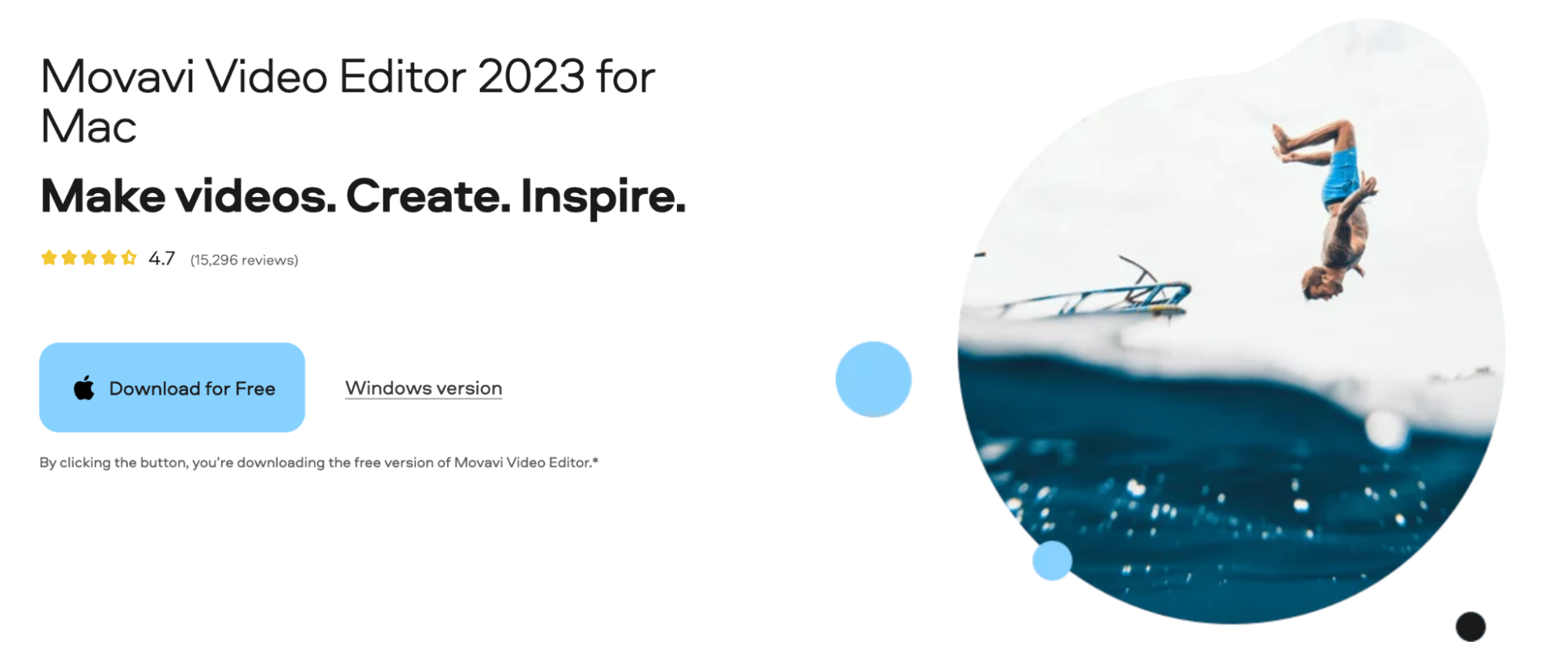
O Movavi Video Editor é executado em computadores Mac e Windows. Possui uma gama impressionante de recursos e está disponível em 13 idiomas.
Você pode baixar a versão 2023 no site oficial da Movavi.
Feito isso, abra o arquivo de download e aceite os termos e condições do Movavi. Em seguida, clique em 'Instalar' para obter o Movavi Video Editor no seu computador.
O Movavi tem vários recursos excelentes, incluindo:
- Ferramentas de edição como girar, recortar, dividir e aparar
- Títulos, filtros, adesivos e transições
- Estabilização de vídeo e remoção de ruído de fundo
- Efeitos especiais como congelamento de quadro e chroma-keying
- Detecção de batida de áudio
- Importação e exportação de vídeo em vários formatos
Hands-on com o Movavi Video Editor
Então, como é usar o Movavi Video Editor? Deixe-me compartilhar minha experiência de usar o programa para criar videoclipes.
Antes de começar, deixe-me dar uma rápida visão geral de sua interface. Não é apenas esteticamente agradável, mas também é rápido e simples de navegar.
Artigo Continua Abaixo
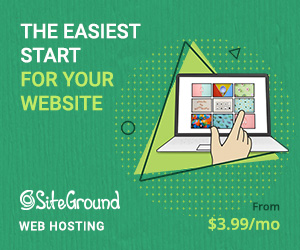
Passar o mouse sobre qualquer função exibe uma dica de ferramenta que explica como usá-la. E à direita está um player que permite visualizar amostras de títulos, transições, etc.
No geral, é bastante simples entender as coisas no Movavi - mesmo os criadores de primeira viagem devem conseguir editar vídeos em questão de horas.
Importando vídeos
Para editar um vídeo, primeiro você precisa importá-lo para o Movavi. E isso é simples de fazer - vá para o painel de navegação e adicione o arquivo de vídeo por meio da opção de importação.
Você pode importar arquivos do seu computador, gravar imagens de uma webcam ou capturar a saída do microfone para editar no aplicativo.
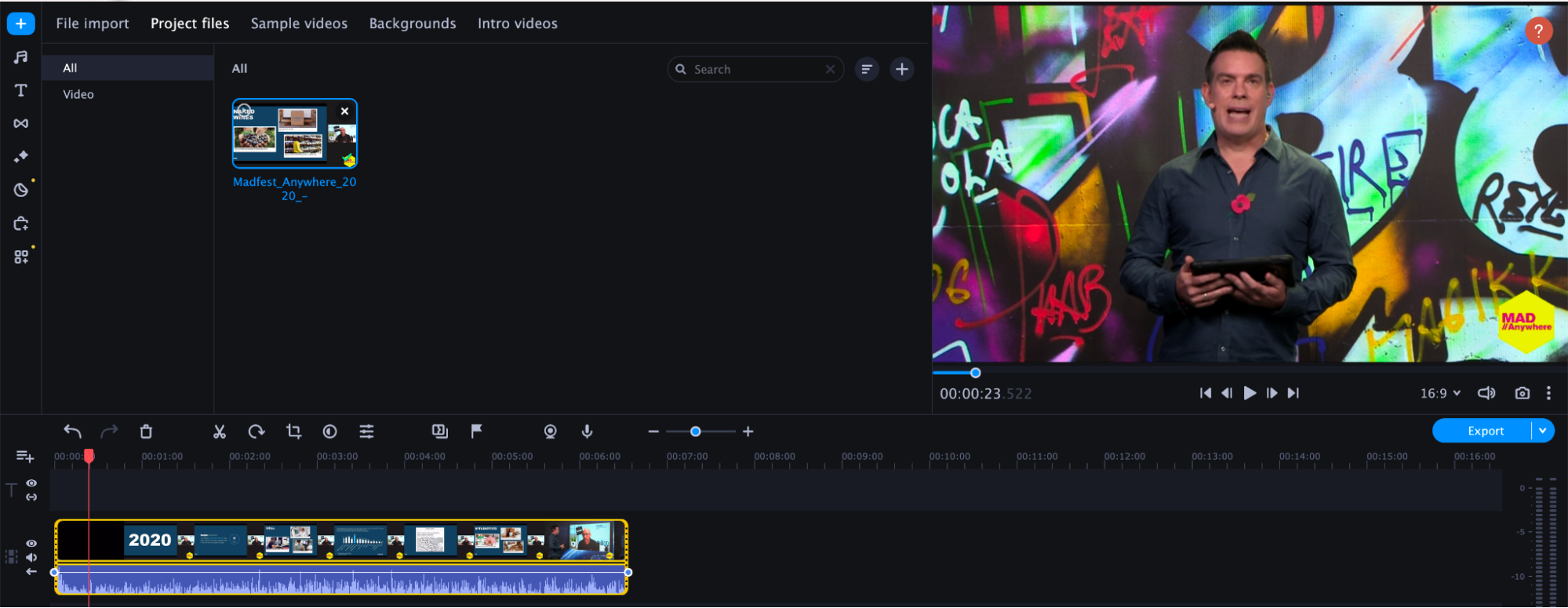
Qualquer arquivo importado aparece no Movavi em alguns segundos. Mesmo para meus clipes 4K (60fps), a importação não demorou muito. Após a conclusão, os vídeos apareceram como miniaturas no canto superior esquerdo. Em seguida, arrastei minhas importações para a linha do tempo do Movavi para iniciar o processo de edição.
Editando vídeos
Muitos programas de edição de vídeo não se adaptam bem a pessoas com experiência limitada. Mas o Movavi Video Editor é diferente - seus recursos de edição vastos, mas simples de usar, fazem você se sentir em casa.
Eu usei os seguintes recursos:
Edição básica
Primeiro, usei uma das funções básicas de edição para colocar o vídeo no estado desejado. Dividi o vídeo para manter apenas a parte que queria compartilhar com o mundo.
Aparentemente, é incrivelmente fácil usar divisão, zoom e outras funções básicas.
Além disso, você pode adicionar conteúdo de estoque ao seu clipe para expandi-lo ainda mais. (Para sua informação, o Movie se integra à biblioteca de vídeos do Storyblocks).
Artigo Continua Abaixo
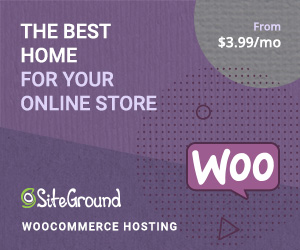
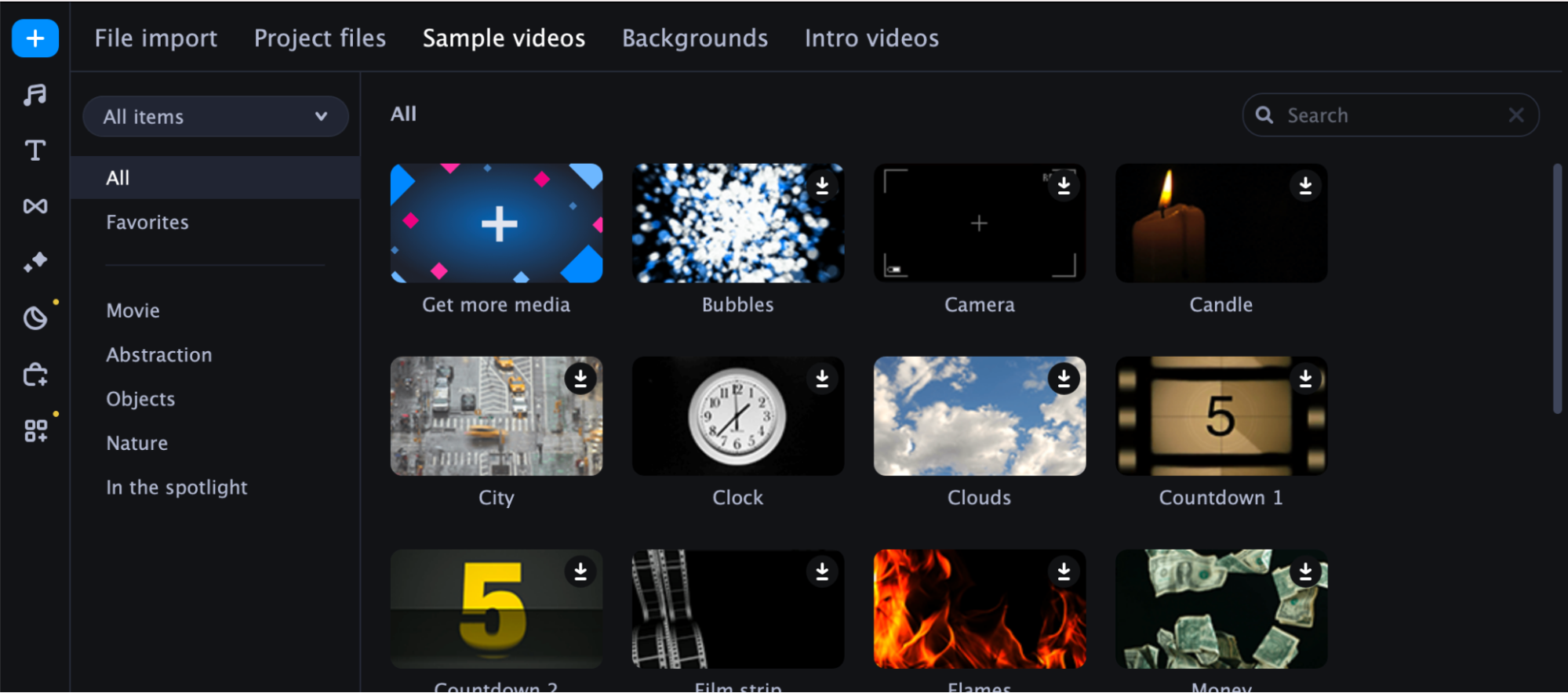
Transições
O Movavi possui ótimas transições que facilitam a conexão de diferentes clipes. Você pode escolher entre warps, fade in, blur in e muitas outras opções. Para adicionar um efeito de transição, inclua-o entre dois clipes na linha do tempo.

Filtros
Os filtros são úteis quando você deseja alterar a sensação de um vídeo.
Por exemplo, você pode querer que um clipe específico pareça mais vintage. Com os filtros retrô do Movavi, você pode facilmente alcançar o resultado desejado.
O editor possui toda uma biblioteca de filtros para diferentes categorias, incluindo retrô, mosaico, ruído, objetos voadores e sobreposição.

Títulos
Outra coisa que gosto no Movavi são os títulos em movimento. Você pode aplicá-los aos seus vídeos sem a necessidade de keyframing.
Escolha qualquer título básico ou escolha uma opção artística como cartazes 3D com base em suas necessidades.
PS Você também pode inserir gráficos especiais como adesivos, objetos e emojis em seus clipes. O Movavi permite animar esses gráficos, alterar suas cores, dimensioná-los e muito mais.
Estabilização
Seu clipe tem imagens tremidas? A Movavi também tem uma solução para isso.
Com o recurso de estabilização de vídeo do Movavi, você pode ajustar os níveis de vibração e precisão do seu vídeo conforme desejado.
No entanto, você não quer ser muito agressivo com este, porque colocar o controle deslizante muito alto distorcerá o clipe.
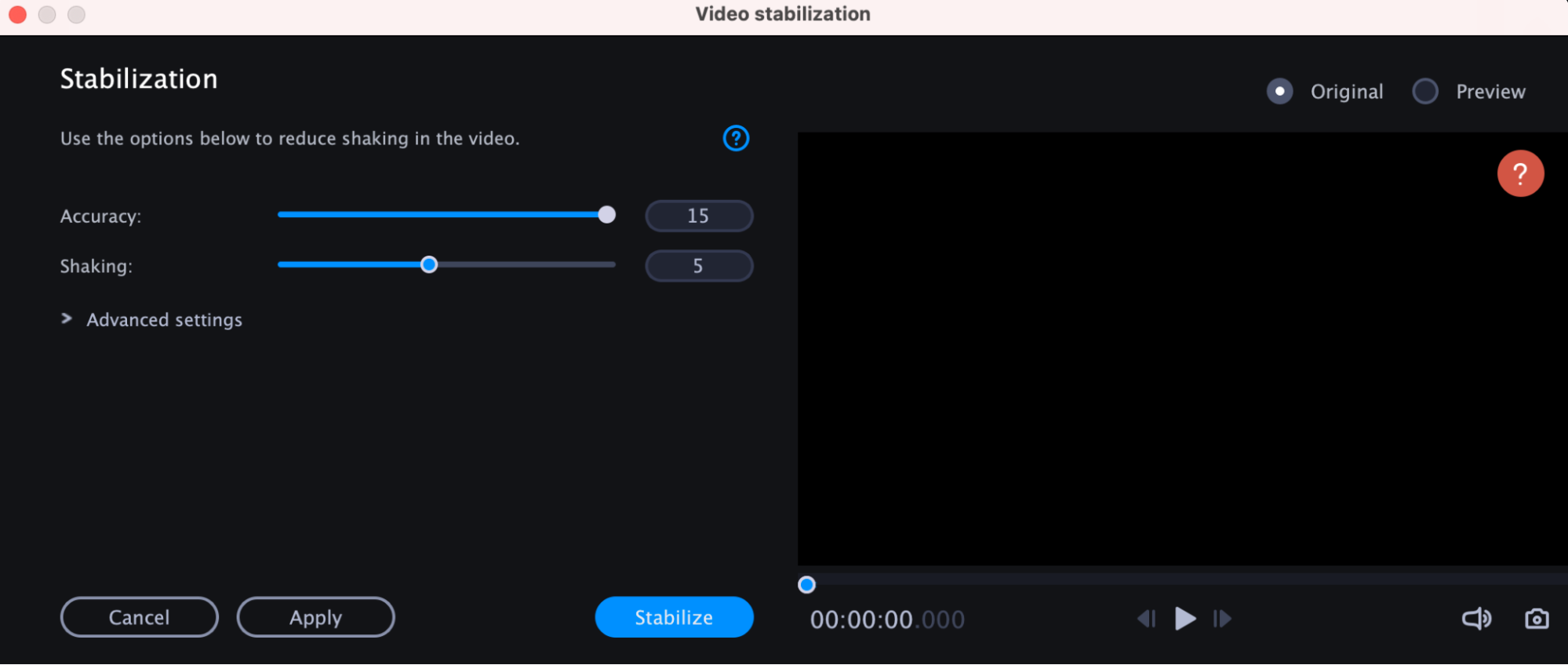
Rastreamento de movimento
O Movavi Video Editor vem com rastreamento de movimento com tecnologia AI. Isso permite vincular os objetos em seu clipe a elementos como adesivos e máscaras.
Quer esconder o rosto de alguém no vídeo? Vincule uma máscara ao objeto e pronto!
Panorâmica e Zoom
Esse recurso permite controlar o movimento da câmera com dois quadros.
Depois de definir o zoom inicial e final com os quadros disponíveis, a câmera se moverá de um quadro para outro.
Panorâmica e zoom também funcionam para laptops com tela sensível ao toque - você pode usar os dedos para ampliar rapidamente as coisas que deseja.
Ajuste de cor
Uma das novidades do Movavi é o ajuste de cores. Isso permite aplicar Saturação, Equilíbrio de Branco, Contraste Automático ou Melhoramento Mágico.
Você também pode alterar o clima de sua cena usando LUTs (tabela de pesquisa), que incluem opções como Thriller, Mystery, Vintage e muito mais.

Ajustes do clipe
O Movavi Video Editor também apresenta muitas ferramentas para mexer em um clipe na linha do tempo.
Você pode alterar a velocidade e o volume, adicionar efeitos de fade e até mesmo reverter suas ações com ferramentas fáceis de usar.
Exportando vídeos
Depois de terminar de editar seu vídeo, você pode salvá-lo em qualquer formato compatível, incluindo MOV, AVI, GIF, MP4/MP3 e muito mais.
Você também pode otimizar a saída para o dispositivo para o qual está exportando ou carregar o clipe diretamente no YouTube, Vimeo, TikTok ou Google Drive.
A renderização demora um pouco, mas não é um jogo totalmente lento. Por exemplo, o editor Movavi levou apenas 6 minutos para renderizar meu videoclipe de 5 minutos.
Para sua informação, ao exportar um clipe, você pode exportar uma seleção ou o projeto inteiro. Isso torna as coisas muito fáceis para criadores independentes e agências de vídeo.
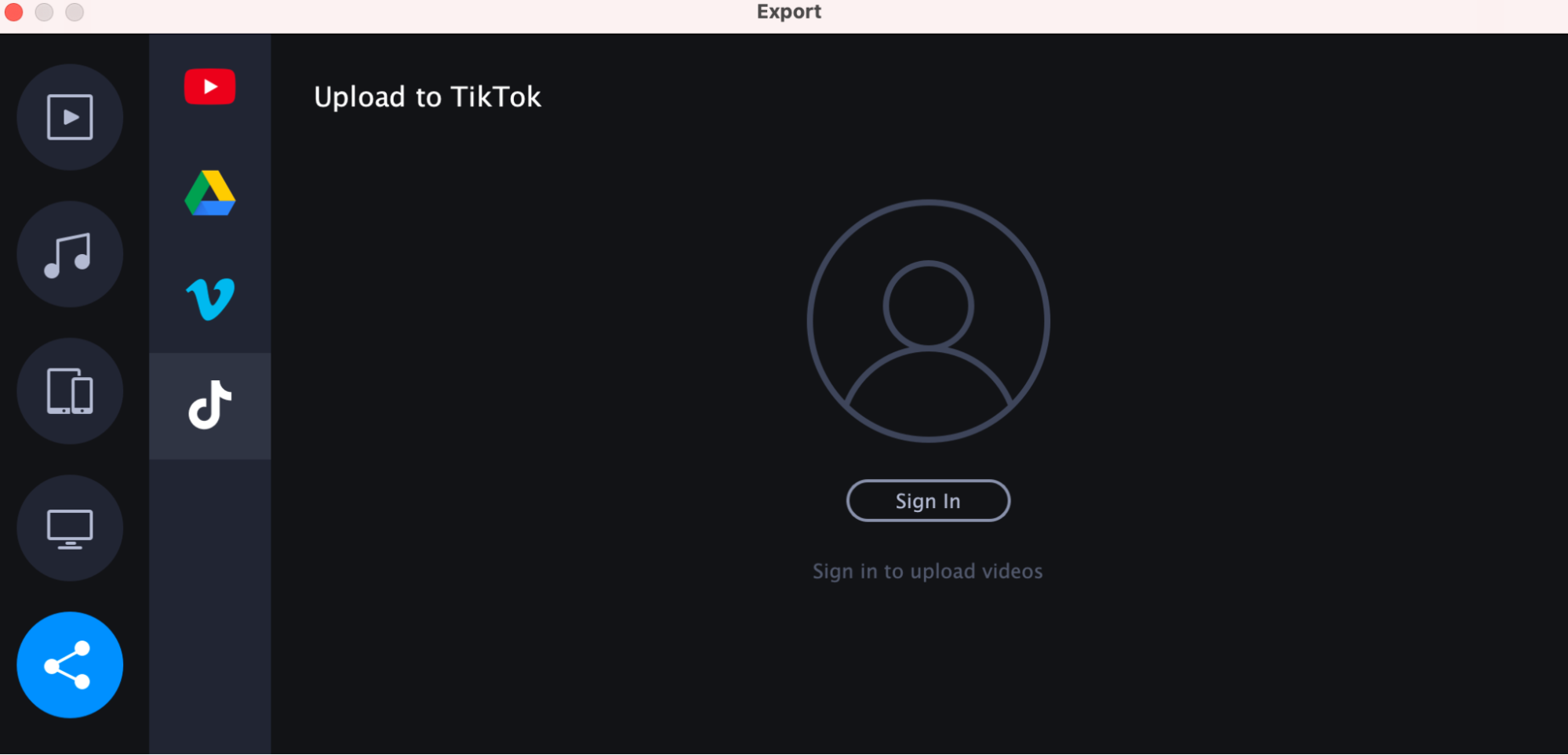
Preços do Movavi
O Movavi Video Editor custa $ 49,95 para a assinatura anual. E $ 69,95 se você escolher a licença vitalícia.
Considerando as ferramentas e a flexibilidade que oferece, esses preços são uma pechincha.
Além disso, o Movavi oferece uma avaliação gratuita de 7 dias, que você pode usar para testar o editor antes de investir nele.
Veredicto Final
O Movavi Video Editor é uma ferramenta simples, mas impressionante, que facilita a criação de vídeos. Editores iniciantes e profissionais podem usá-lo para mostrar seu lado criativo. E a melhor parte é que a curva de aprendizado não é íngreme como no caso de outros editores de vídeo.
Além disso, há muito mais no Movavi do que mencionei neste artigo. Vou deixar isso para você explorar, mas posso dizer que tudo o que testei funcionou sem problemas e resultou em uma experiência de edição fluida.
Por que não experimentá-lo por si mesmo?
OBTENHA O EDITOR DE VÍDEO MOVAVI
